
Joseph Goodman
0
3245
771
Zastanawiasz się, jak nagrać ekran w systemie Windows 10? Być może chcesz udokumentować problem techniczny lub stworzyć film instruktażowy, który możesz wysłać znajomemu.
Bez względu na powody, dla których potrzebujesz nagrywarki ekranu, możesz znajdować się na komputerze, na którym nie możesz instalować oprogramowania (lub po prostu nie chcesz). W tym celu pokażemy kilka sposobów nagrywania ekranu za pomocą rodzimych narzędzi systemu Windows.
Szybka uwaga na temat aplikacji do nagrywania ekranu
Ta lista dotyczy w szczególności wbudowanych rejestratorów ekranu dla systemu Windows. Są świetne, gdy masz szczyptę, ale nie zalecamy ich używania jako rozwiązań długoterminowych.
Jeśli często tworzysz screencasty, zalecamy zapoznanie się z najlepszymi aplikacjami screencast Nagrywaj pulpit za pomocą 12 wspaniałych aplikacji do screencastingu Nagrywaj pulpit za pomocą 12 wspaniałych aplikacji do screencastingu Potrzebujesz nagrać pulpit? Na szczęście przekonasz się, że aplikacje do screencastingu są bardziej powszechne niż myślisz. Oto niektóre z najlepszych darmowych. . Oferują one o wiele więcej funkcji do tworzenia doskonałych nagrań na ekranie i są warte uwagi dla zaawansowanych użytkowników.
1. Jak wykonać zrzut ekranu za pomocą paska gier Xbox
Użytkownicy systemu Windows 10 mają wbudowane narzędzie do nagrywania ekranu w postaci paska gier Xbox. Jest przeznaczony do nagrywania gier i przesyłania strumieniowego gier wideo, ale możesz go używać do nagrywania wszystkiego, co chcesz.
Aby rozpocząć, otwórz Ustawienia aplikację i wybierz Hazard wejście. Na Pasek gry kartę, upewnij się, że masz Nagrywaj klipy z gry, zrzuty ekranu i transmituj za pomocą paska gry suwak włączony.
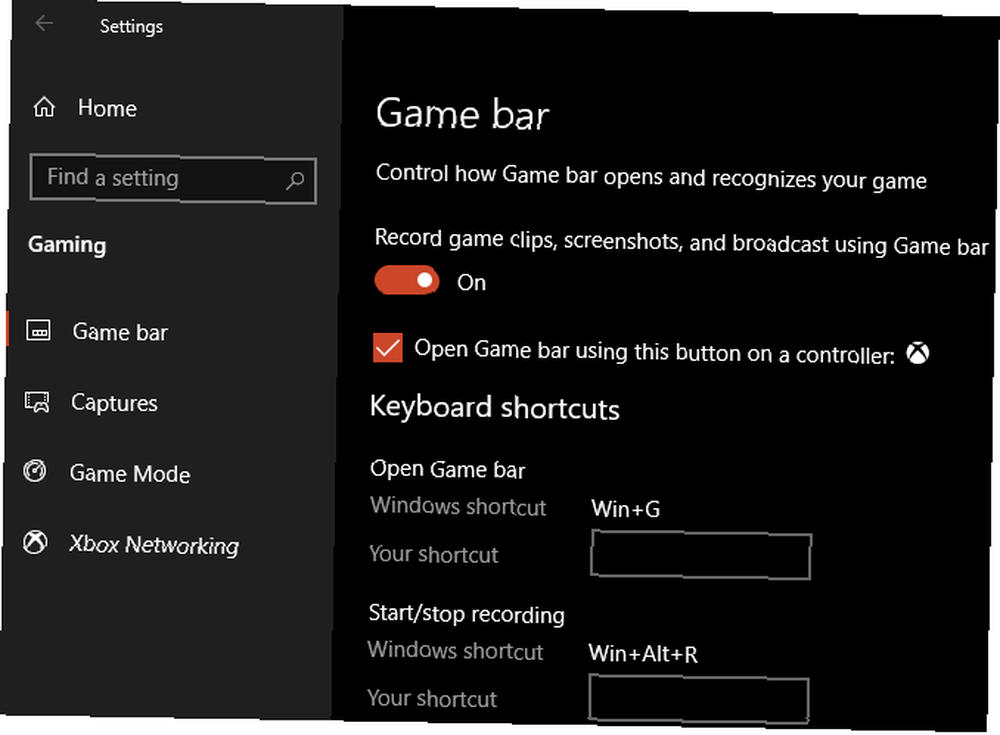
naciśnij Win + G w dowolnym momencie, aby otworzyć nakładkę ustawień paska gry. Po pierwszym naciśnięciu tego skrótu prawdopodobnie pojawi się pole opcji z symbolem Funkcje gier są niedostępne wiadomość. Wynika to z faktu, że pasek gier nie rozpoznaje programu komputerowego jako gry.
Sprawdź Włącz funkcje gier dla tej aplikacji, aby nagrywać rozgrywkę pole, aby funkcje działały. Teraz możesz użyć Win + Alt + R. skrót klawiaturowy, aby rozpocząć nagrywanie w dowolnym momencie. Jeśli nie podoba ci się ten skrót, możesz ustawić nowy w Ustawienia strona.
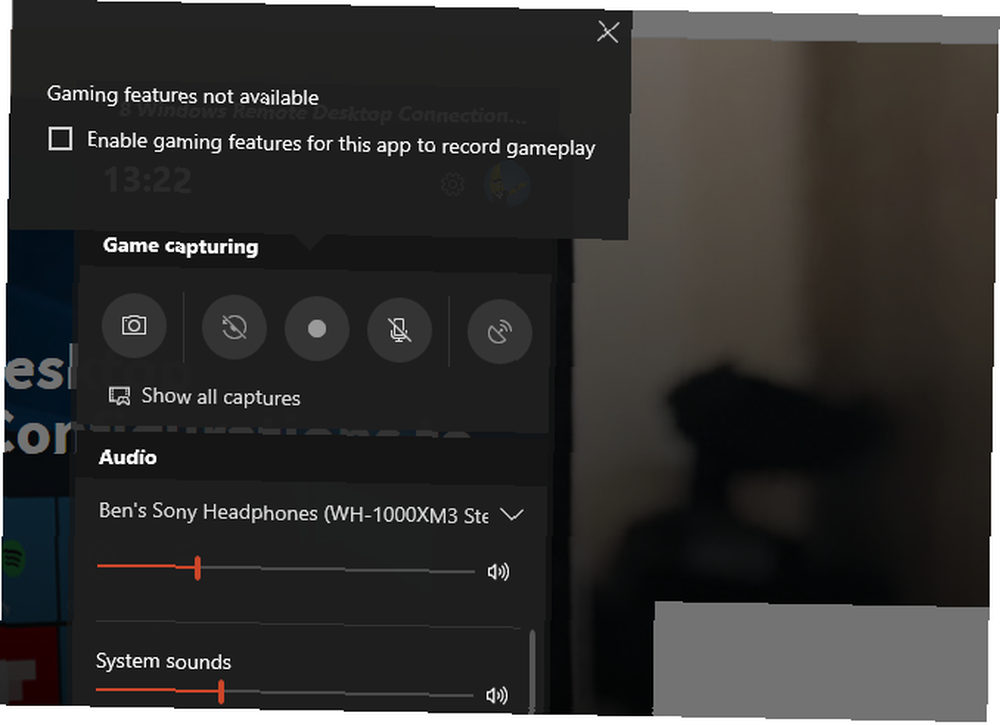
Przed nagraniem warto nacisnąć Win + G jeszcze raz. Upewnij się, że poziomy audio dla poniższych aplikacji i wyjść są odpowiednie. Jeśli chcesz nagrywać dźwięk z mikrofonu, musisz kliknąć Mikrofon ikona w opcjach paska gry. Alternatywnie naciśnij Win + Alt + M skrót.
Aby zatrzymać nagrywanie, naciśnij Win + Alt + R. jeszcze raz. Następnie znajdziesz swoje nagranie na C: \ Users \ NAZWA UŻYTKOWNIKA \ Wideo \ Przechwyty.
2. Użyj Rejestratora kroków
Jeśli nie potrzebujesz pełnego nagrania wideo na ekranie, Rejestrator kroków (wcześniej Rejestrator problemów) jest prostszym rozwiązaniem. Zamiast nagrywać wideo, pobiera kilka zrzutów ekranu zilustrowanego procesu. Jest to świetny sposób na uchwycenie kroków, które wykonujesz, aby wyświetlić komunikat o błędzie, i odpowiednią alternatywą, gdy nie możesz wysłać dużego pliku wideo.
Aby zacząć z niego korzystać, wyszukaj Rejestrator kroków w menu Start. To uruchamia małe okno; Kliknij Rozpocznij nagrywanie na początek. Gdy to zrobisz, przejdź przez kroki, które chcesz uchwycić.
Jeśli chcesz dodać dodatkowe informacje o czymś, kliknij Dodaj komentarz przycisk. Umożliwia to wyróżnienie obszaru ekranu i pozostawienie dodatkowych notatek. Po zakończeniu kliknij Zatrzymaj nagrywanie.
Zobaczysz nowe okno ze wszystkimi przechwyconymi informacjami. Będzie rejestrować zrzut ekranu za każdym razem, gdy klikniesz lub napiszesz, i będzie rejestrować to, co klikniesz i wejdziesz. To, wraz z pewnymi informacjami technicznymi na dole, pozwala osobie, która próbuje pomóc ci dokładnie zobaczyć, co się dzieje.
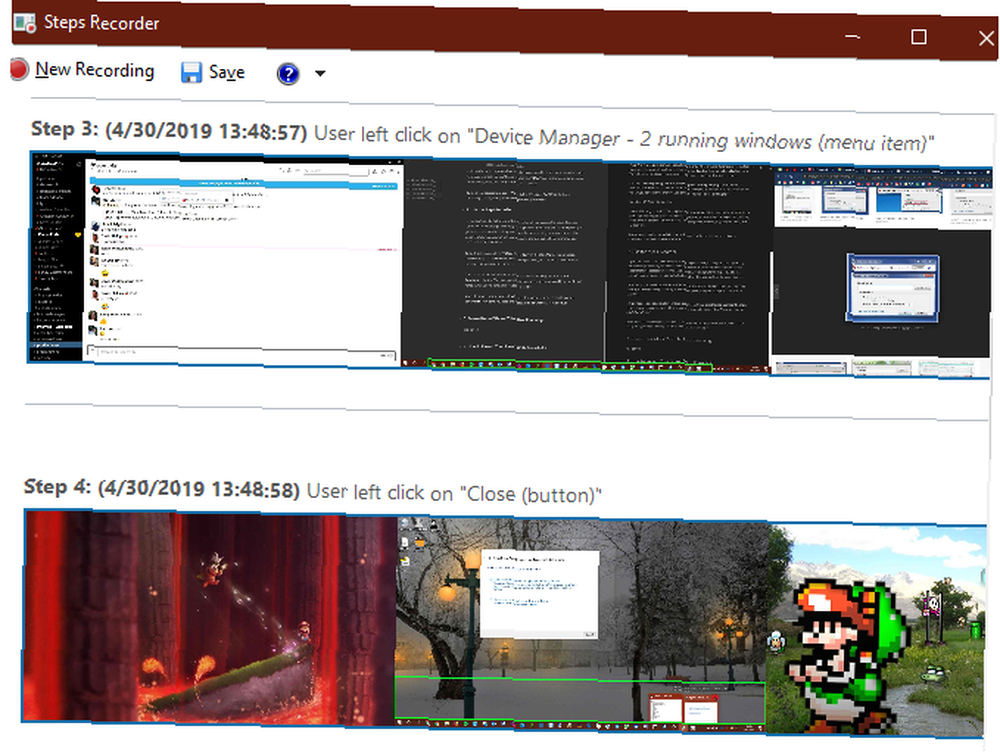
Po zakończeniu nagrywania kliknij Zapisać i wybierz miejsce, aby go zapisać. Dane są zapisywane jako plik ZIP, który można łatwo udostępnić każdemu, kto pracuje nad rozwiązaniem problemu. Możesz oczywiście zatrzymać go również na własny użytek.
Aby uzyskać więcej takich narzędzi, zobacz naszą listę bezpłatnych rejestratorów ekranu na pulpicie. 3 bezpłatne rejestratory ekranu do przechwytywania pulpitu systemu Windows. 3 bezpłatne rejestratory ekranu do przechwytywania pulpitu systemu Windows. Za pomocą rejestratora ekranu można tworzyć samouczki, zgłaszać błędy w rozwiązywaniu problemów lub śledź niechcianą aktywność na pulpicie podczas Twojej nieobecności. Wybierz jedno z naszych zalecanych narzędzi. .
3. Jak wykonać zrzut ekranu za pomocą transmisji na żywo w YouTube
Dzięki tym dwóm wbudowanym metodom systemu Windows nie przeszkadza Ci rejestrowanie nagrań bez instalowania czegokolwiek w inny sposób?
W ciekawym obejściu można użyć transmisji na żywo z YouTube jako aplikacji do nagrywania ekranu w systemie Windows. Niestety na stronie pomocy technicznej Hangoutów na żywo w YouTube jest napisane, że ta funkcja jest “odejdzie później w 2019 roku”. Zamiast tego zaleca korzystanie z YouTube.com/webcam jako rozwiązania do szybkiego przesyłania strumieniowego, ale nie pozwala to na nagrywanie pulpitu. Dlatego omawiamy tutaj starsze rozwiązanie.
Aby rozpocząć, przejdź do YouTube i upewnij się, że jesteś zalogowany. W prawym górnym rogu ekranu kliknij ikonę Przekazać plik przycisk, który wygląda jak kamera wideo, i wybierz Przejdź na żywo. W zależności od stanu konta może być konieczne zweryfikowanie niektórych informacji przed kontynuowaniem.
Następnie zobaczysz pole, w którym możesz dodać podstawowe informacje do swojego strumienia. Kliknij tutaj Klasyczna transmisja na żywo w prawym dolnym rogu, aby uzyskać dostęp do starszego interfejsu.
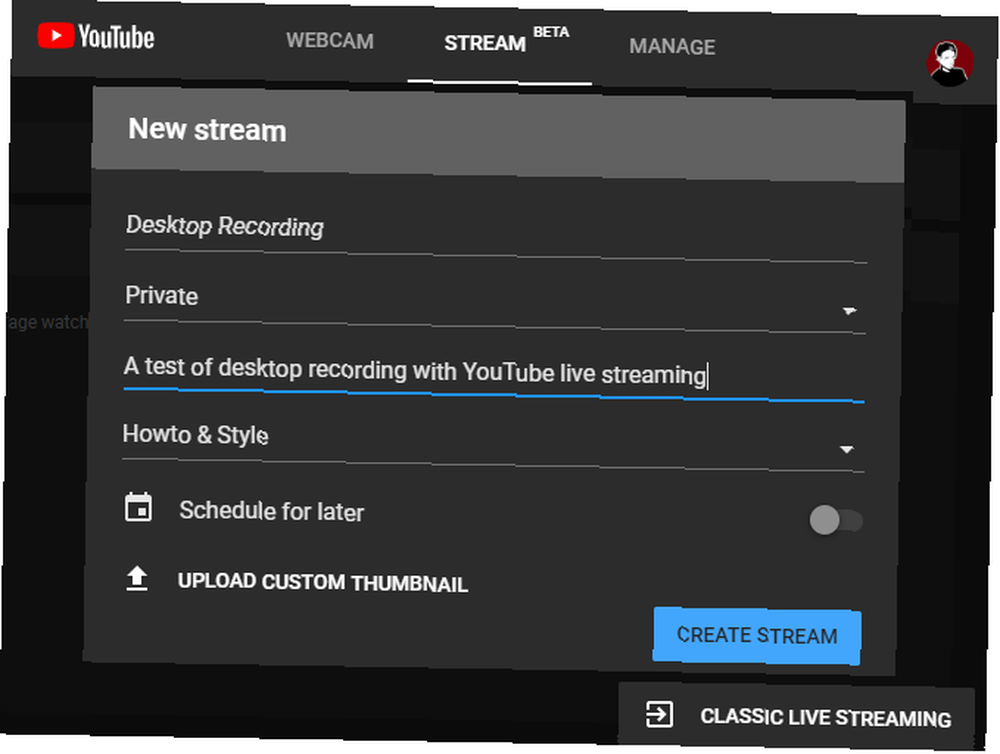
Pod Przekaz na żywo sekcji na lewym pasku bocznym wybierz Wydarzenia. Następnie wybierz Nowe wydarzenie na żywo w prawym górnym rogu.
Tutaj ustaw Tytuł, Opis, i Kategoria na cokolwiek chcesz. Co ważne, upewnij się, że zmienisz prywatność Publiczny do Prywatny (lub Nie katalogowany jeśli chcesz wybrać osoby do obejrzenia). Pod Rodzaj, upewnij się, aby wybrać Szybki. Kliknij Idź teraz na żywo przycisk, aby rozpocząć.
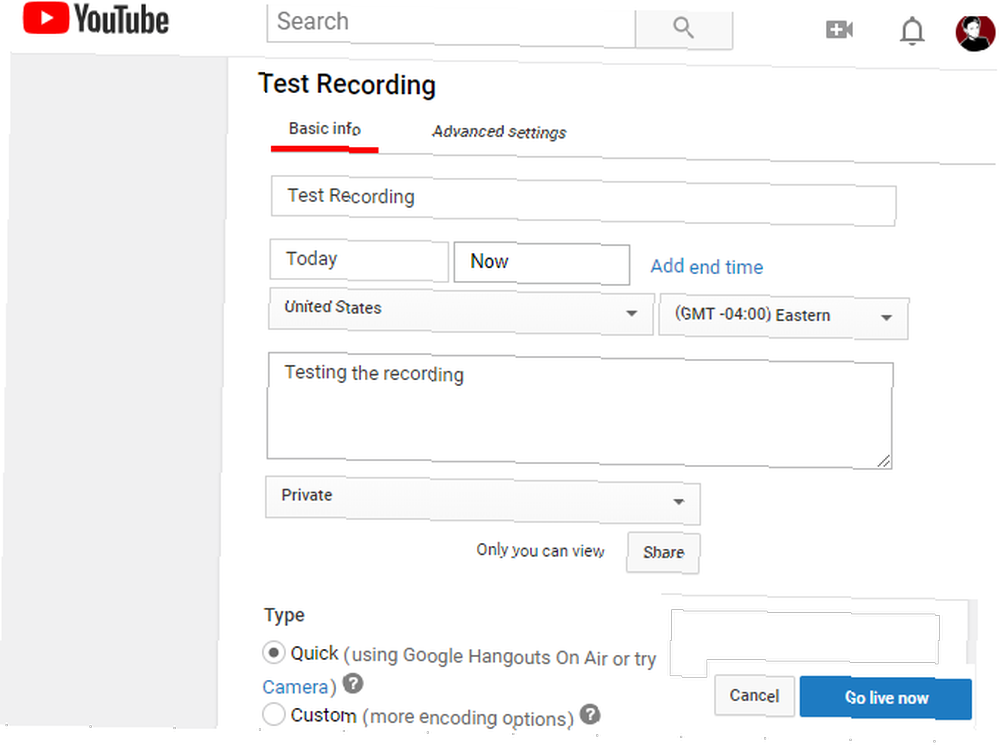
Rozpoczęcie emisji
Teraz zobaczysz nowe okno Google Hangout na żywo z włączoną kamerą internetową i mikrofonem, tak jak podczas rozmowy w Hangouts. Kliknij ikony u góry ekranu, aby wyciszyć mikrofon i wideo, jeśli chcesz. Następnie znajdź Screencast ikona po lewej stronie, która wygląda jak zielony monitor ze strzałką.
Po kliknięciu tego musisz wybrać, czy chcesz przechwycić cały monitor, czy tylko okno jednej aplikacji. Wybierz to, a następnie kliknij Rozpocznij transmisję kiedy będziesz gotowy, aby rozpocząć transmisję na żywo.
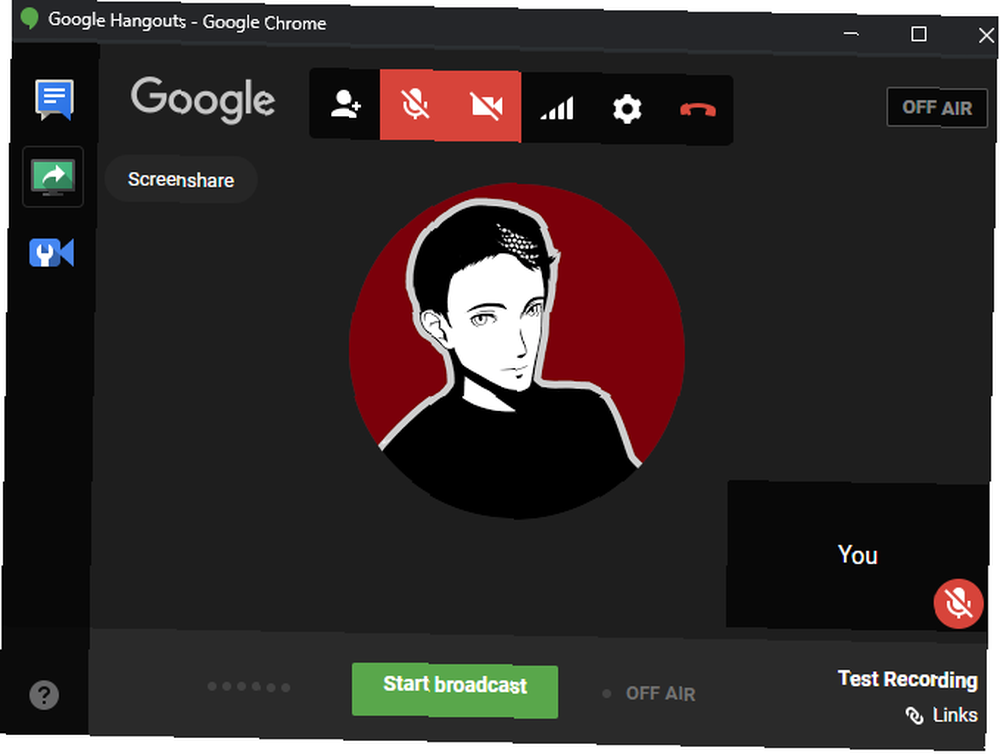
Przejdź przez to, co chcesz nagrać, a następnie kliknij Zatrzymaj transmisję kiedy skończysz. Po zamknięciu okna Hangouts YouTube zapisze wideo z Twojego screencastu na Twoim kanale.
Dostęp do twojego screencastu
Możesz znaleźć swój klip nieco później, klikając ikonę swojego profilu w prawym górnym rogu YouTube, wybierając YouTube Studio, i wybierając Wideo na lewym pasku bocznym. Na górze tej strony wybierz Relacja na żywo aby wyświetlić archiwa transmisji na żywo, a nagranie znajdziesz pod Odtwarzanie na żywo Sekcja.
Pamiętaj, aby zmienić widoczność z Prywatny do Publiczny lub Nie katalogowany jeśli chcesz podzielić się nim z innymi.
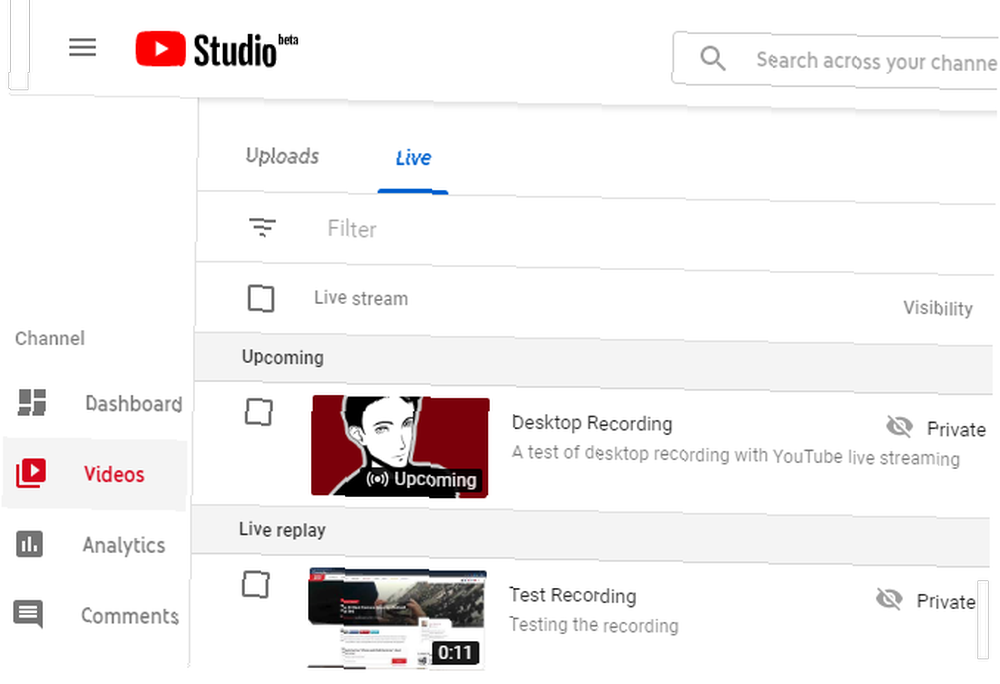
4. Jak nagrać ekran za pomocą programu PowerPoint
Ten końcowy rejestrator ekranu systemu Windows jest bliższy premii; ponieważ wymaga programu PowerPoint, nie jest to prawdziwe rozwiązanie bez instalacji. Ponieważ jednak na wielu komputerach jest zainstalowany pakiet Microsoft Office, dołączamy go na wypadek, gdyby żadna z pozostałych metod nie działała.
Zobacz, jak nagrać ekran komputera za pomocą Microsoft PowerPoint Jak nagrać ekran za pomocą Microsoft PowerPoint Jak nagrać ekran za pomocą Microsoft PowerPoint Czy wiesz, że Microsoft PowerPoint ma możliwość nagrywania ekranu i robienia zrzutów ekranu? dla szczegółów.
Łatwe nagrywanie ekranu
Przyjrzeliśmy się kilku łatwym sposobom wyświetlania nagrań w systemie Windows bez instalowania żadnego oprogramowania. Niezależnie od tego, czy potrzebujesz sposobu, aby to zrobić w nagłych wypadkach, czy po prostu chcesz poznać każdy sposób nagrywania ekranu, daje to wiele metod.
Chcesz bardziej zaawansowanego narzędzia do nagrywania i nadawania ekranu? Powinieneś rzucić okiem na OBS Studio i nasz kompletny przewodnik, jak rozpocząć korzystanie z OBS Studio Jak nagrywać lub przesyłać strumieniowo ekran komputera za pomocą OBS Studio Jak nagrywać lub przesyłać strumieniowo ekran komputera za pomocą OBS Studio Chcesz nagrać swój ekran lub strumień na Twitch? OBS Studio to doskonała darmowa opcja. Oto wszystko, czego potrzebujesz, aby zacząć. .











